เครื่องมือที่ต้องมีสำหรับปัญหาการอัปเดต iPhone
แก้ปัญหาอัพเดท iOS ไม่ได้โดยไม่ทำให้ข้อมูลเสียหาย และในขณะเดียวกันก็ช่วยอัปเกรด iOS 18/17/16 ด้วยคลิกเดียว แก้ปัญหาที่อัพเดทแอพใน App Store ไม่ได้ได้อย่างง่ายดาย เครื่องมือเดียวสำหรับหลายวัตถุประสงค์ รองรับ iPhone และ iOS เวอร์ชันต่างๆ
หลังจากเปิดตัว iOS 18/17/16 เวอร์ชันใหม่ในช่วงฤดูใบไม้ร่วง ผู้ใช้ iPhone จำนวนมากจะอัปเกรดเพื่อสัมผัสประสบการณ์ฟีเจอร์ล่าสุด แต่มักจะมาพร้อมกับปัญหาไอโฟนอัพเดทไม่ได้ต่างๆ เช่น ไอโฟน 6 อัพเดท iOS ไม่ได้
ทำไมอัพเดท iOS ไม่ได้? มีหลายสาเหตุที่ทำให้อัพ iOS 18/17/16 ไม่ได้ และอาจเป็นเพราะเวอร์ชัน iOS เก่าเกินไปที่จะอัปเดต เช่น พื้นที่ในอุปกรณ์ไม่เพียงพอ ฯลฯ แต่ไม่ต้องกังวล เราจะแนะนำสถานการณ์ต่างๆ ที่อัพ iOS 18/17/16 ไม่ได้ และใช่วยให้คุณ อัปเกรด iOS 18/17/16 ได้สำเร็จ

- สถานการณ์ที่ 1: iPhone ไม่สามารถติดตั้งรายการอัปเดตทำให้อัพเดท iOS ไม่ได้
- สถานการณ์ที่ 2: เวอร์ชัน iOS เก่าเกินไปและอัพเดท iOS ไม่ได้
- สถานการณ์ที่ 3: พื้นที่บน iPhone ไม่เพียงพอทำให้อัปเดต iOS iOS 18/17/16 ไม่ได้
- สถานการณ์ที่ 4: iTunes ไม่สามารถอัปเดต iPhone
- วิธีที่ดีที่สุดสำหรับการอัพเดท iOS ไม่ได้ 【ข้อมูลไม่หาย & อัปเกรดที่ราบรื่น】

iPhone ไม่สามารถติดตั้งรายการอัปเดตทำให้อัพเดท iOS ไม่ได้
เมื่ออัปเดต iOS iOS 18/17/16 บางครั้ง iPhone ไม่สามารถตรวจสอบรายการอัปเดตได้ ข้อความแจ้งทั่วไปคือ: ไม่สามารถเชื่อมต่อเซิร์ฟเวอร์การอัปเดตหรือไม่สามารถตรวจสอบการอัปเดตได้
ในกรณีนี้ ส่วนใหญ่เกิดจากอุปกรณ์เครือข่ายที่ iOS ไม่สามารถติดตั้งรายการอัปเดตได้ คุณสามารถลองแก้ไขปัญหาที่ไอโฟนอัพเดทไม่ได้จาก 3 ประเด็นต่อไปนี้
01 เปลี่ยนการเชื่อมต่อเครือข่าย
โดยปกติแล้ว อัพเดท iOS ไม่ได้เนื่องจากการไม่ได้เชื่อมต่ออินเตอร์เน็ตหรือเชื่อมต่อเครือข่ายไม่เสถียร ไม่มีสัญญาณ การหยุดชะงักหรือการบล็อกไฟร์วอลล์ และไม่สามารถเชื่อมต่อกับเซิร์ฟเวอร์การอัปเดตของ Apple เพื่อการตรวจสอบได้
บางครั้งแม้ว่าจะเปิดการเชื่อมต่อ Wi-Fi แล้ว แต่ไม่มีสัญญาณเครือข่าย ข้อความแจ้ง 【อัพเดท iOS ไม่ได้ไม่ได้เชื่อมต่ออินเตอร์เน็ต】 จะปรากฏขึ้น ในขณะนี้ โปรดเปลี่ยนไปใช้เครือข่ายอื่นเพื่อเชื่อมต่อ
ขั้นตอน: เข้า iPhone 【การตั้งค่า】 แล้วเลือก【Wi-Fi】 คลิกสัญญาณ Wi-Fi ที่จะเชื่อมต่อ กด 【เข้าร่วมเครือข่ายนี้】 แล้วคุณจะเห็นสัญญาณเครือข่าย Wi-Fi ที่เชื่อมต่อสำเร็จในหน้า Wi-Fi
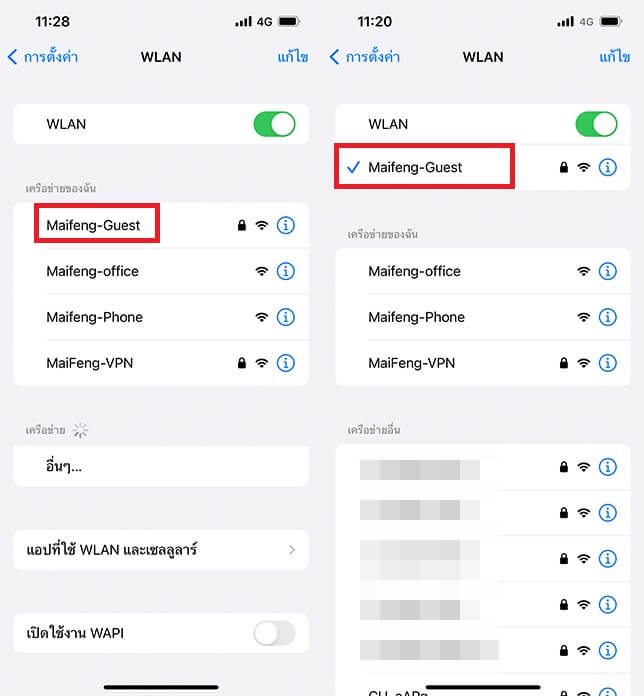
✳️ อ่านเพิ่มเติม:ไอโฟนเชื่อมไวไฟไม่ได้ทำอย่างไร?
02 ดาวน์โหลดใหม่หลังจากลบการอัปเดต
เมื่อไม่สามารถติดตั้งรายการอัปเดตบน iPhone ของคุณได้ ไฟล์อัปเดตอาจไม่สมบูรณ์หรือเสียหายเนื่องจากการดาวน์โหลดไฟล์อัปเดตที่ไม่ราบรื่น ผิดพลาด หรือติดขัดก่อนหน้านี้ ส่งผลให้อัพ iOS 18/17/16 ไม่ได้
ทำตามขั้นตอนด้านล่างเพื่อไปที่รายการฟังก์ชันเพื่อค้นหาไฟล์อัปเดต iOS เก่า ลบออกและดาวน์โหลดอีกครั้ง สามารถขจัดปัญหาอัพเดท iOS ไม่ได้
ขั้นตอนที่ 1: ไปที่【การตั้งค่า】 >【ทั่วไป>【ที่เก็บข้อมูล iPhone】 ค้นหาชื่อเวอร์ชันของไฟล์อัปเดต iOS 18/17/16 แล้วแตะ【ลบการอัพเดท】
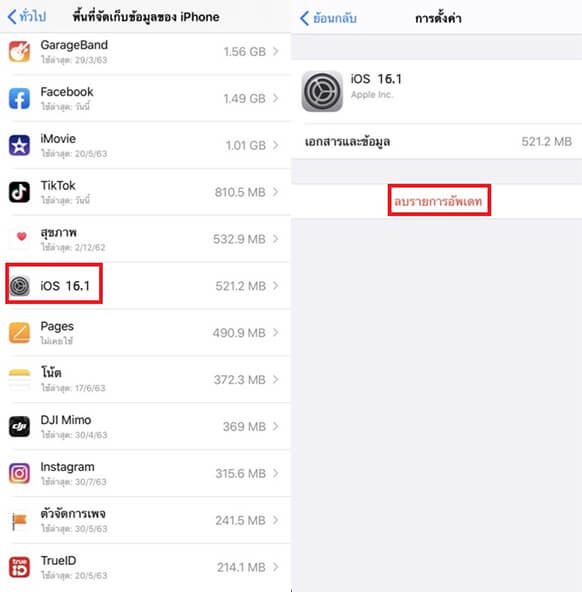
ขั้นตอนที่ 2: :กลับไปที่【การตั้งค่า】> 【ทั่วไป】 >【การอัปเดตซอฟต์แวร์】 แตะ 【ดาวน์โหลดและติดตั้ง】 เพื่อลองอัปเดต iOS 18/17/16 อีกครั้ง

03 เปลี่ยนแบตเตอรี่เดิม
หากคุณเคยเปลี่ยนแบตเตอรี่ที่ไม่ใช่ของแท้ โอกาสที่จะพบคำเตือน【ไม่สามารถตรวจสอบรายการอัปเดต】 จะเพิ่มขึ้นอย่างมาก
เนื่องจากแบตเตอรี่นอกยี่ห้อส่วนใหญ่ไม่ประมวลผลการจับคู่ระหว่างชิปแบตเตอรี่กับโทรศัพท์ผ่านระบบของ Apple จึงหลีกเลี่ยงไม่ได้ที่อัพเดท iOS ไม่ได้ ดังนั้น ขอแนะนำให้คุณไปที่ร้านค้าโดยตรงของ Apple หรือศูนย์ซ่อมที่ได้รับอนุญาต ศูนย์เพื่อเปลี่ยนด้วยแบตเตอรี่เดิม
โน๊ต
หาก iPhone ไม่แสดงความจุสูงสุดของแบตเตอรี่ มีแนวโน้มว่าจะถูกแทนที่ด้วยแบตเตอรี่ที่ไม่ใช่แบรนด์หรือโรงงานย่อยเวอร์ชัน iOS เก่าเกินไปและอัพเดท iOS ไม่ได้
ผู้ใช้บางรายที่ใช้รุ่นเก่าจะรายงานว่าอัพเดท iOS ไม่ได้ หลังจากการวิเคราะห์พบว่าเวอร์ชัน iOS นั้นเก่าเกินไป
เวอร์ชัน iPhone เก่าเกินไปและอัพ iOS 18/17/16 ไม่ได้ มีสองสาเหตุหลัก: เวอร์ชัน iOS ไม่รองรับอุปกรณ์ที่ใช้ และสถานะปัจจุบันของ Apple ไม่พร้อมใช้งานเป็นสีเขียว ต่อไปนี้จะบอกคุณถึงวิธีแก้ปัญหา iOS ไม่ขึ้นให้อัพเดท
1ตรวจสอบอุปกรณ์ที่รองรับโดยเวอร์ชัน iOS
หากไอโฟน 6 อัพเดท iOS ไม่ได้ คุณต้องไปรู้จักไอโฟน 6 อัพ iOS ได้ถึงไหน มิฉะนั้นจะทำให้เกิดปัญหาอัพเดท iOS ไม่ได้ ดังนั้น ก่อนอื่นจำเป็นต้องยืนยันว่าอุปกรณ์รองรับอัพ iOS 18/17/16 เวอร์ชันล่าสุดหรือไม่
หากอุปกรณ์ที่คุณใช้เก่าเกินไป ระบบจะไม่รองรับ iOS เวอร์ชันที่ออกโดย Apple อีกต่อไป คุณต้องรู้ iOS ล่าสุดรุ่นไหนอัพได้บ้าง สำหรับรายการอุปกรณ์ที่รองรับโดยละเอียด โปรดยืนยันตารางต่อไปนี้:
อุปกรณ์ที่ iOS 18/17/16 รองรับ
- iPhone 16 ซีรีส์
- iPhone 15 ซีรีส์
- iPhone 14 ซีรีส์
- iPhone 13 ซีรีส์
- iPhone 12 ซีรีส์
- iPhone 11 ซีรีส์
- iPhone XS / XS Max
- iPhone XR
- iPhone X
- iPhone 8 / 8 Plus
- iPhone SE (รุ่นที่ 2 หรือใหม่กว่า)
ส่วนไอโฟน 6 อัพ iOS ได้ถึงไหน?คำตอบคือไอโฟน 6 อัพ iOS ได้ถึง iOS 12.5.5 ตอนนี้ยังไม่รองรับ iOS 13 ขึ้นไปแล้ว
2 ตรวจสอบสถานะระบบของ Apple
คุณทราบหรือไม่ว่า iOS เวอร์ชันเก่าเกินไปที่จะอัปเดตอาจทำให้อัพเดท iOS ไม่ได้
เมื่อ Apple เปิดตัวเวอร์ชันใหม่ ผู้ใช้จำนวนมากดาวน์โหลด iOS 18/17 พร้อมกัน ซึ่งจะทำให้โหลดจำนวนมากบนเซิร์ฟเวอร์ ปัญหาทางเทคนิคเป็นครั้งคราวทำให้เกิดการหยุดทำงานในช่วงเวลาสั้น ๆ ซึ่งทำให้ iOS เวอร์ชันเก่าไม่สามารถ ปรับปรุง
ในเวลานี้ โปรดไปที่เว็บไซต์อย่างเป็นทางการของ Apple คลิก【สถานะระบบปัจจุบัน】เพื่อตรวจสอบสถานะของการอัปเดตซอฟต์แวร์ระบบปัจจุบัน และตรวจสอบให้แน่ใจว่ารายการทั้งหมดเป็นสีเขียว
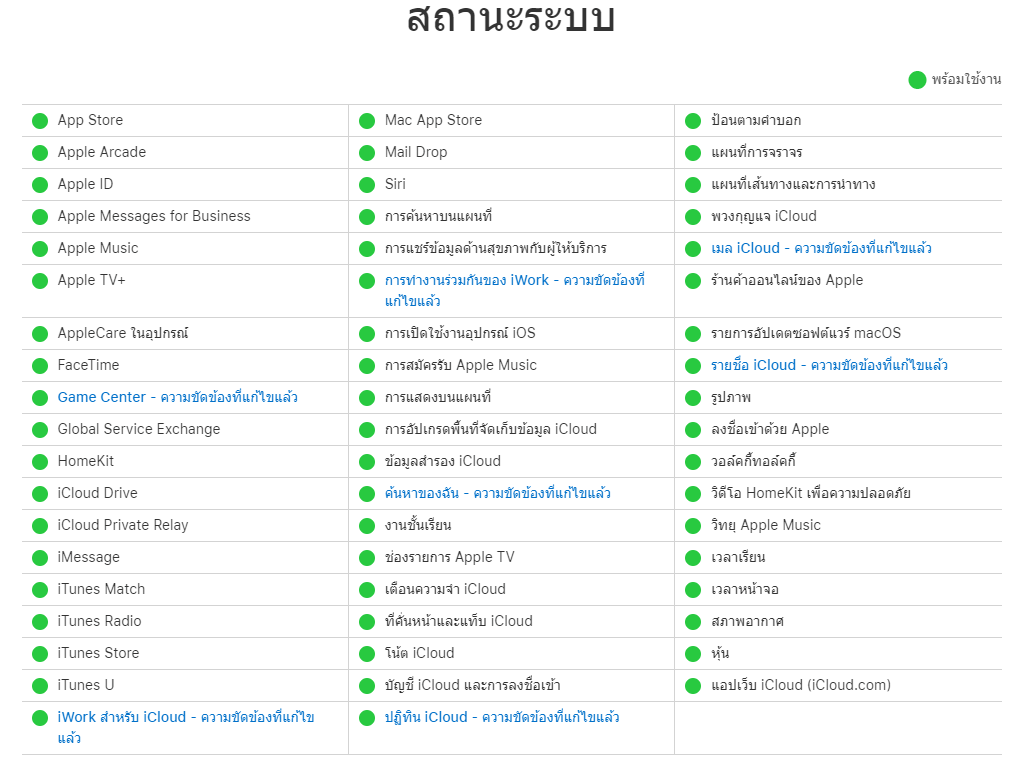
3 อัพเดทผ่านคอมพิวเตอร์
เมื่อ iOS เวอร์ชันเก่าเกินไปที่จะอัพเดทไม่ได้ ลองอัปเดต iPhone ผ่านคอมพิวเตอร์ดูสิ!
เนื่องจากระบบจะลบข้อมูลและการตั้งค่าทั้งหมดบน iPhone เมื่ออัพเดท iOS โปรดสำรองข้อมูลบน iPhone ก่อนอัปเดตเวอร์ชัน iOS
ขั้นตอน: หลังจากเปิด iTunes เวอร์ชันล่าสุดและเชื่อมต่อ iPhone กับคอมพิวเตอร์แล้ว ให้คลิกไอคอน【โทรศัพท์】 เพื่อเปลี่ยนเป็นโหมดอุปกรณ์ แล้วคลิกปุ่ม 【ตรวจหาการอัปเดต】 หรือ 【อัปเดต】
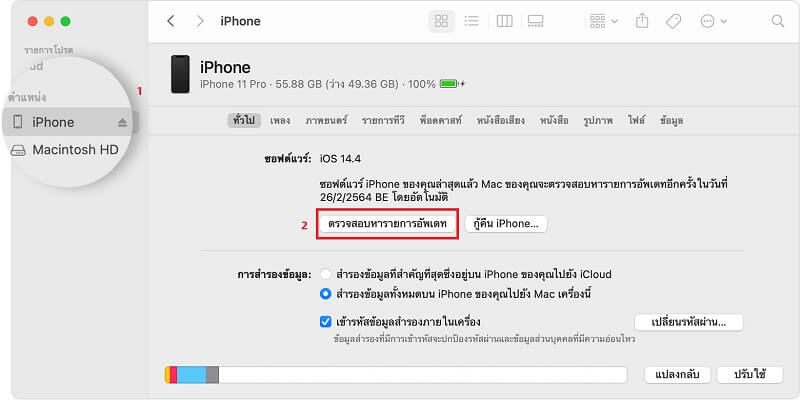
พื้นที่บน iPhone ไม่เพียงพอทำให้อัปเดต iOS 18/17/16/15 ไม่ได้
เนื่องจากอัปเดต iPhone ต้องดาวน์โหลดซอฟต์แวร์ iOS ต้องใช้พื้นที่จัดเก็บจำนวน ดังนั้นเมื่อพื้นที่ iPhone ไม่เพียงพอจึงจะอัพเดท iOS ไม่ได้
อาการนี้พบได้บ่อยมาก ดังนั้นต่อไปเราจะบอกคุณถึงวิธีเพิ่มพื้นที่ว่างใน iPhoneทันทีเพื่อแก้ปัญอัพ iOS 18/17/16 ไม่ได้
1 ลบแอพที่ไม่ได้ใช้
เมื่อมีพื้นที่ไม่เพียงพอสำหรับการดาวน์โหลดและติดตั้งการอัปเดต จะทำให้ iPhone อัพเดท iOS ไม่ได้ทางอ้อม ลบซอฟต์แวร์ที่ไม่ได้ใช้เพื่อให้มีที่ว่างคือวิธีที่ดีที่สุด
ขั้นตอน: ไปที่ iPhone【การตั้งค่า】 >【ทั่วไป】 > 【พื้นที่เก็บข้อมูล iPhone】 เลือกแอพที่ไม่ค่อยได้ใช้ตามความถี่ในการใช้งาน แล้วคลิก【ลบแอป】 เพื่อเพิ่มพื้นที่ว่างสำหรับอัพเดท
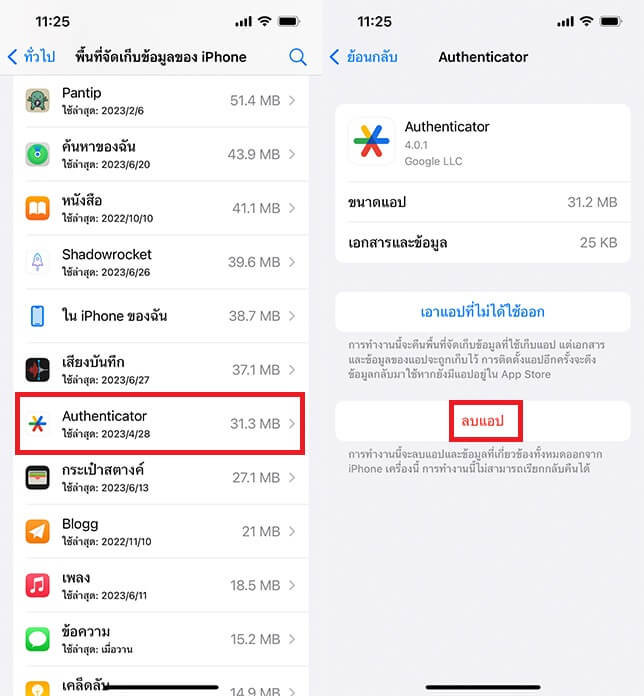
2 ล้างไฟล์ที่ซ่อนของ iPhone
เพื่อป้องกันอัพเดท iOS ไม่ได้เนื่องจากพื้นที่ iPhone เต็ม แอปที่ซ่อนอยู่จะต้องถูกลบออกทั้งหมด
ในเวลานี้ คุณต้องมี iMyFone Umate Pro ซึ่งเป็นผู้เชี่ยวชาญด้านการทำความสะอาด iOS เพื่อช่วยคุณล้างไฟล์ที่ซ่อนอยู่ทั้งหมดบน iPhone ด้วยคลิกเดียว เช่น แคชของแอพ ส่วนย่อยของไฟล์ บันทึกการใช้งาน ฯลฯ เพิ่มพื้นที่เก็บข้อมูลและขจัดสถานการณ์ดังกล่าว iPhone นั้นไม่สามารถติดตั้งการอัปเดต ได้
ขั้นตอนที่ 1: ดาวน์โหลด ติดตั้ง และเปิด iMyFone Umate Pro
ขั้นตอนที่ 2: หลังจากเชื่อมต่อโทรศัพท์มือถือและคอมพิวเตอร์ด้วยสายส่งสัญญาณ ให้เลือกโหมด 【ประหยัดพื้นที่เพียงคลิกเดียว】ในหน้าแรก จากนั้นคลิก 【สแกนด่วน】
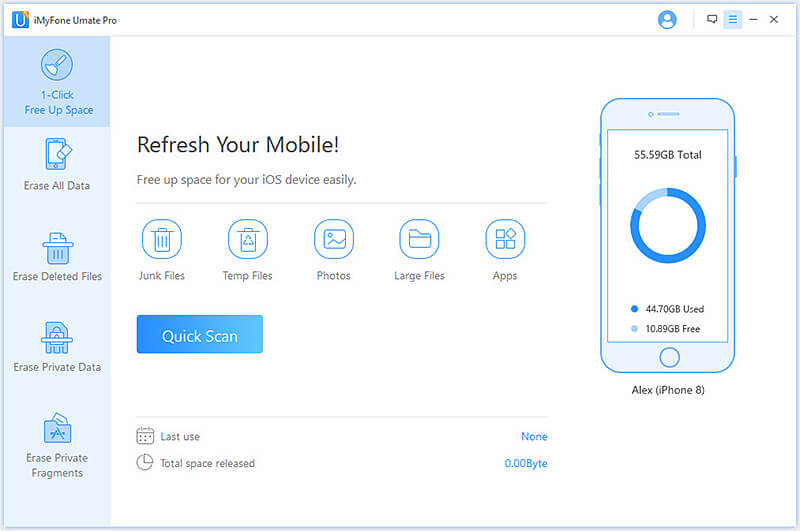
ขั้นตอนที่ 3: รออย่างอดทนจนกว่าจะสิ้นสุดกระบวนการสแกนแอปที่ซ่อนอยู่ซึ่งสามารถลบได้ จากนั้นคลิก "ล้าง" บนไฟล์ที่คุณต้องการลบ
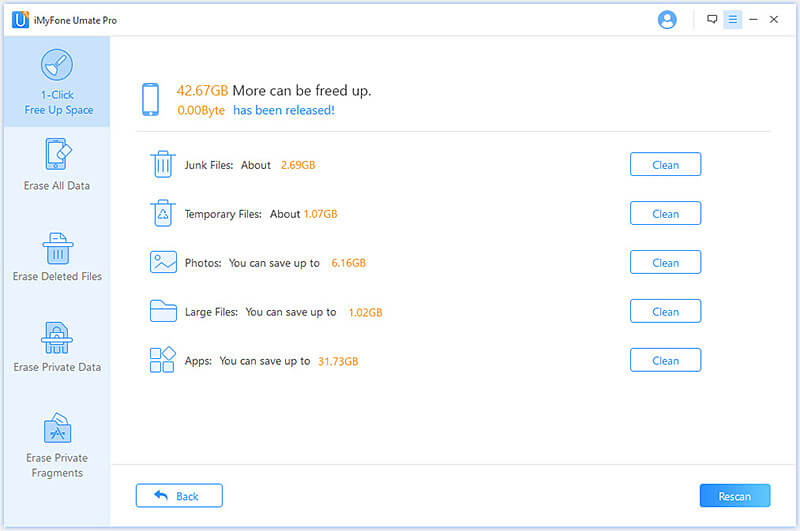
ขั้นตอนที่ 4: หลังจากยืนยันการลบแอพที่ซ่อนอยู่ใน iPhone และเพิ่มพื้นที่ว่างแล้ว คุณสามารถอัปเดต iOS 18/17/16 ต่อไปได้
iTunes ไม่สามารถอัปเดต iPhone
หากคุณใช้ iTunes เพื่ออัปเดต iOS และพบว่าอัพเดท iOS ไม่ได้ อาจเกิดจากสายข้อมูล USB เวอร์ชันของ iTunes หรือการตั้งค่าอื่นๆ ของคอมพิวเตอร์
เนื่องจากมีเหตุผลมากมายที่ไม่อาจต้านทานได้ในการใช้คอมพิวเตอร์เพื่อติดตั้งซอฟต์แวร์ iOS ใหม่ คุณจึงสามารถระบุปัญหาอัพเดท iOS ไม่ได้โดยการติดตั้ง iTunes เวอร์ชันใหม่หรือตรวจสอบรหัสข้อผิดพลาด
1 ติดตั้ง iTunes เวอร์ชันล่าสุด
เมื่อ iTunes ของคุณอัปเดต iPhone ไม่ได้ โปรดลองอัปเดต iTunes เป็นเวอร์ชันล่าสุดก่อน
คอมพิวเตอร์ Mac:
เปิด App Store บน Mac แล้วเปลี่ยนไปที่ 【อัพเดทรายการ】 ที่ด้านบนของหน้าต่าง App Store หากมี iTunes เวอร์ชั่นอัพเดท ให้คลิก【ติดตั้ง】 เพื่ออัพเดทเป็นเวอร์ชั่นล่าสุด
คอมพิวเตอร์ Windows:
เปิด iTunes หากมีเวอร์ชั่นใหม่ให้ใช้ หน้าต่างพร้อมท์จะปรากฏขึ้น โปรดคลิก 【ดาวน์โหลด iTunes】 คุณยังสามารถคลิก 【วิธีใช้】 >【ตรวจหาการอัปเดต】แล้วคลิก【ดาวน์โหลด iTunes】
2 ตรวจสอบรหัสข้อผิดพลาดที่แจ้ง
เมื่ออัพเดท iOS ไม่ได้ ระบบจะแจ้งให้คุณทราบพร้อมรหัสข้อผิดพลาดที่เกี่ยวข้อง รหัสทั่วไปคือข้อผิดพลาดการอัปเดต iPhone 4000 ติดอยู่ที่การยืนยัน iPhone ดังนั้นคุณสามารถตรวจสอบหมายเลขข้อผิดพลาดที่แจ้งก่อน จากนั้นดำเนินการตามวิธีการประมวลผลที่เกี่ยวข้อง
ต่อไปนี้เป็นวิธีแก้ปัญหาทั่วไปสำหรับ iTunes ที่ไม่สามารถอัปเดต iPhone ได้:
- รีสตาร์ทคอมพิวเตอร์และอุปกรณ์
- ตรวจสอบซอฟต์แวร์รักษาความปลอดภัยของคอมพิวเตอร์
- ใช้คอมพิวเตอร์เครื่องอื่น
- อัปเดตระบบปฏิบัติการของคอมพิวเตอร์
สำหรับวิธีการที่เฉพาะเจาะจงมากขึ้น คุณสามารถไปที่ รหัสข้อผิดพลาดที่แสดงรายการอย่างเป็นทางการของ Apple ได้โดยตรง เพื่อแก้ไขปัญหาความล้มเหลวของการอัปเดต iOS 18/17/16
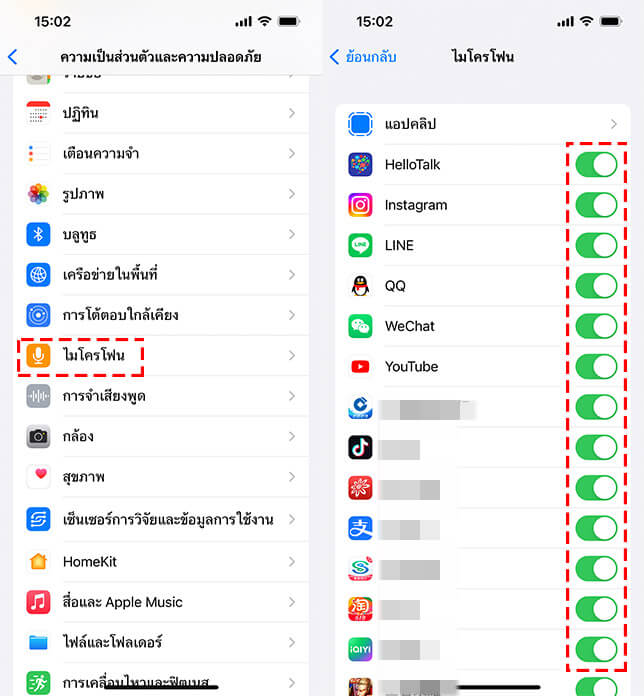
วิธีที่ดีที่สุดสำหรับการอัพเดท iOS ไม่ได้ 【ข้อมูลไม่หาย & อัปเกรดที่ราบรื่น】
หาก iPhone ของคุณอัพเดท iOS ไม่ได้ไม่ใช่อาการข้างต้น หรือวิธีการข้างต้นไม่สามารถแก้ปัญหาได้ ไม่ต้องกังวล เพราะนี่คือวิธีแก้ปัญหาสากลที่ดีที่สุดสำหรับคุณ – เครื่องมือซ่อมแซมการอัปเดต iOS iMyFone Fixppo
นี่เป็นเครื่องมือที่เชื่อถือได้และมีประสิทธิภาพที่สามารถแก้ไขปัญหาการอัปเดต iOS จำนวนมากในขณะที่เก็บข้อมูลทั้งหมด เนื่องจากตัวช่วยที่ดีที่สุดสำหรับ iOS ที่ไม่ได้อัปเดตมีคุณสมบัติดังต่อไปนี้:
- 3 ขั้นตอนแก้ปัญหา iPhone/ iPad อัพเดทไม่ได้
- ในระหว่างกระบวนการซ่อมแซมซอฟต์แวร์ iPhone ที่ไม่สามารถอัปเดตได้ โหมดมาตรฐานจะไม่ทำให้ข้อมูลสูญหาย
- รวดเร็ว ง่าย และปลอดภัย 100% ในการจัดการกับภัยพิบัติจากการอัปเดต iPhone ทั้งหมด เช่นไอโฟนชาร์จแบตไม่เข้าขึ้นรูปสายฟ้า , ไอโฟนเปิดไม่ติดขึ้นรูปแอปเปิ้ลเป็นต้น
- แก้ไขอัพเดท iOS ไม่ได้เมื่ออัปเดต iPhone/iPad เป็นเวอร์ชันล่าสุด
- ใช้งานได้กับ iPhone/iPad และ iPod Touch ทุกรุ่น และ iOS ทุกรุ่น (รวมถึง iOS 18/17/16/15 และ iPadOS 17/16/15)
ขั้นตอนในการแก้ไขไอโฟนอัพเดทไม่ได้ด้วย iMyFone Fixppo:
ขั้นตอนที่ 1: คลิกปุ่มด้านล่างเพื่อดาวน์โหลดและติดตั้ง iMyFone Fixppo
ขั้นตอนที่ 2: หลังจากเปิดใช้งานโปรแกรม ให้เลือก【โหมดมาตรฐาน】 และทำตามคำแนะนำเพื่อเชื่อมต่อ iPhone ที่ไม่สามารถอัปเดต iOS กับคอมพิวเตอร์ได้

ขั้นตอนที่ 3: iMyFone Fixppo ตรวจหารุ่นอุปกรณ์ของคุณโดยอัตโนมัติ คลิกที่เวอร์ชันเฟิร์มแวร์ที่มีอยู่ จากนั้นคลิก 【ดาวน์โหลด】 เพื่อเริ่มดาวน์โหลดซอฟต์แวร์ iOS ใหม่

ขั้นตอนที่ 4: หลังจากดาวน์โหลดเสร็จแล้ว ให้คลิก【เริ่มซ่อมแซม】 จากนั้นรอให้โปรแกรมดำเนินการซ่อมแซมซอฟต์แวร์ iPhone ที่ไม่สามารถอัปเดตให้เสร็จสิ้น ให้รีสตาร์ทอุปกรณ์เพื่อใช้ iOS 18/17/16 เวอร์ชันล่าสุดโดยตรง

เราม่ดูวิดีโอนี้เพื่อแก้ไขปัญหาอัพ iOS 18/17 ไม่ได้
สรุป
หลังจากอ่านเนื้อหาการสอนข้างต้นแล้ว เชื่อว่าคุณมีความเข้าใจทั่วไปเกี่ยวกับสาเหตุที่อัพเดท iOS ไม่ได้ และวิธีแก้ไขที่เกี่ยวข้องได้ เนื่องจากผู้ใช้แต่ละคนพบกับสถานการณ์ต่างๆ ที่ทำให้ iOS ไม่สามารถอัปเดตได้ เป็นการยากที่จะรับประกันว่าไฟล์ต่างๆ ใน iPhone จะไม่สูญหาย ในตอนนี้ขอแนะนำให้คุณใช้ iMyFone Fixppo โดยตรงเพื่อแก้ไขปัญหาความล้มเหลวในการอัปเดต iOS ต่างๆ ซึ่งเหมาะสมกับความต้องการของคุณมากที่สุด!

